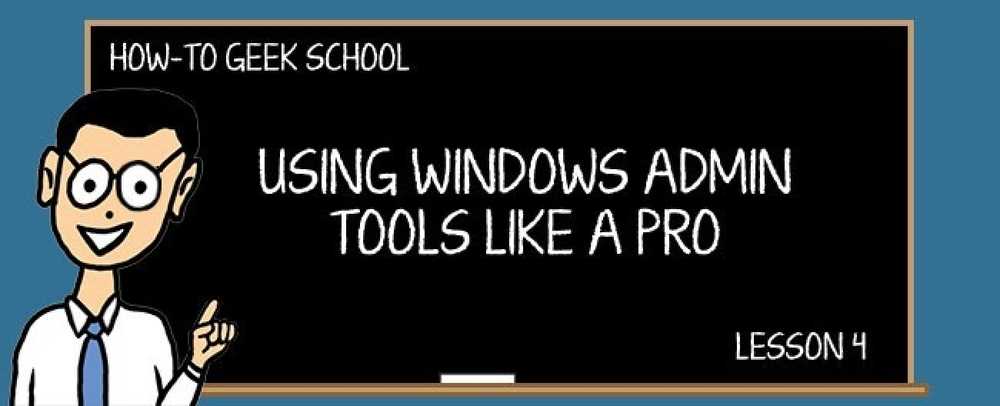Memahami Kelajuan Pemindahan Data Rangkaian LAN
Saya baru-baru membeli peranti simpanan NAS (rangkaian yang dilampirkan) dari Synology, menyambungkannya ke rangkaian saya dan mula memindahkan fail. Perkara pertama yang saya perhatikan ialah bagaimana lambat kelajuan pemindahan rangkaian.
Saya telah menyalin beberapa fail video yang besar dan ia mengambil masa selama-lamanya! Saya memutuskan untuk memeriksa kelajuan pemindahan antara NAS dan PC saya untuk melihat kadar pemindahan data.
Saya memuat turun program yang dipanggil LAN Speed Test, yang mendapat beberapa ulasan yang sangat baik, dan mencubanya. Sudah tentu, kelajuan muat turun saya kurang daripada 40 MB / s! Perhatikan yang megabait sesaat, bukan megabit sesaat. Saya akan masuk ke dalam lebih terperinci mengenai Mbps vs MBps dan semua perkara teknikal itu.
Setelah melakukan penyelidikan, saya tahu apa yang saya lakukan salah dan akhirnya mendapat kadar pemindahan sehingga muat naik 85 MB / s super cepat dan muat turun 110 MB / s! Secara teknikal, anda hanya boleh mendapatkan kelajuan itu jika anda menggunakan Gigabit Ethernet.
Sekiranya anda mempunyai 10 Gigabit Ethernet, maka secara teorinya anda boleh mendapatkan 10 kali muat naik dan kelajuan muat turun yang lebih cepat. Saya akan menerangkan lebih lanjut mengenai perkara di bawah ini juga.
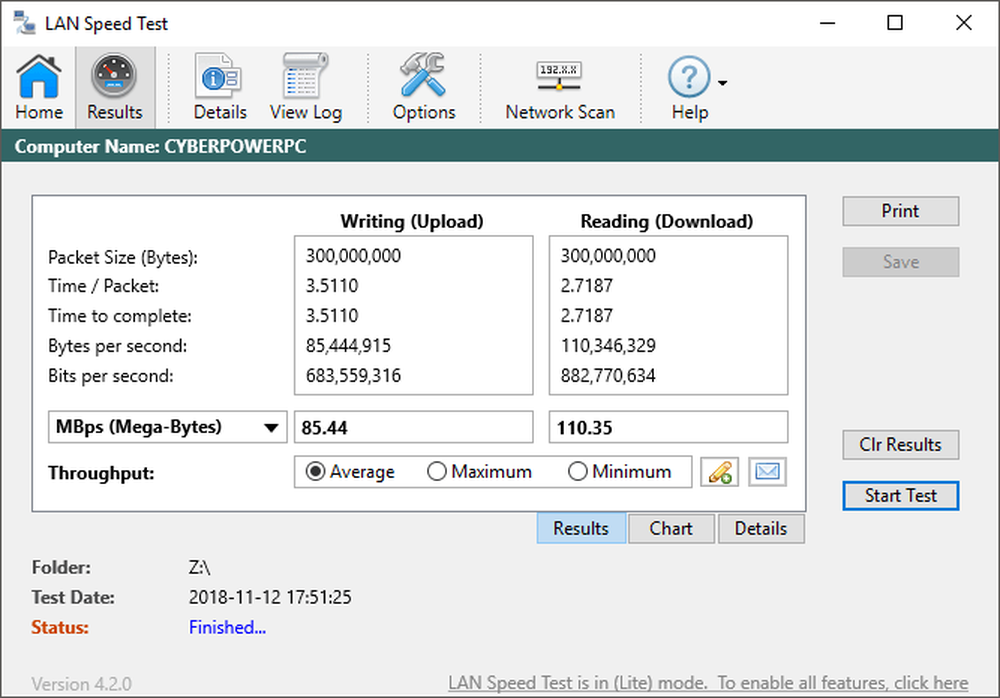
Unit Kadar Data LAN
Pertama, mari kita dapatkan nombor yang jelas. Terdapat standard 100 Mbps ethernet, yang mana kebanyakan orang ada di rumah. 100 Mbps adalah 100 megabit setiap saat. Ia diterjemahkan ke dalam 12.5 megabait sesaat (MBps atau MB / s). Lebih mudah untuk menukar ke MBs kerana itu adalah sesuatu yang kita kenal dengan bukannya bit.
Ini bermakna jika anda tidak mempunyai penghala gigabit atau suis dan kad rangkaian gigabit pada komputer atau NAS anda, kelajuan maksimum yang anda boleh mentransfer fail merentas rangkaian rumah anda adalah 12.5 MBps.
Juga, di dunia nyata, mustahil untuk benar-benar mendapatkan maksimum teoritis itu. Anda mungkin akan berakhir di tempat sekitar 4 hingga 8 MBps. Sekiranya anda mendapat sesuatu yang sangat rendah seperti 1 MBps atau kurang, terdapat sebab-sebab yang akan saya nyatakan di bawah.

Ambil perhatian bahawa walaupun komputer anda mempunyai kad ethernet gigabit, anda tidak akan mendapat kelajuan pemindahan yang tinggi kecuali semua peranti yang data dihantar melalui sokongan gigabit.
Sekiranya anda mempunyai kad gigabit ethernet pada komputer anda, penghala atau suis anda adalah gigabit dan peranti penerima juga mempunyai kad ethernet gigabit, kelajuan pemindahan maks anda melompat ke 1000 Mbps atau 125 MBps (125 megabait sesaat).
Sekali lagi, anda tidak akan mendapat kelajuan teoretikal itu, tetapi anda perlu mendapatkan mana-mana dari 70 hingga 115 MBps bergantung kepada jenis fail yang anda pindahkan dan persediaan rangkaian anda.
Akhirnya, peranti terkini boleh ditingkatkan dengan kad rangkaian 10GBe. Anda tentu saja memerlukan suis yang juga boleh mengendalikan 10GBe, tetapi seperti yang anda dapat lihat dari carta, kelajuan pemindahan adalah 10 kali lebih cepat daripada yang digunakan kebanyakan orang sekarang.
Jika anda bekerja dengan satu ton fail video yang perlu dipindahkan ke rangkaian, peningkatan perkakasan anda akan meningkatkan aliran kerja anda. Untungnya, kabel Cat5e boleh mengendalikan 10GBe dalam jarak lebih pendek. Jika anda perlu meletakkan kabel baru, ia mestilah Cat 6a atau Cat 7.
Kelajuan Pemindahan Bergantung pada Apa?
Oleh itu, seperti yang dinyatakan di atas, kelajuan pemindahan rangkaian bergantung pada jenis ethernet yang ada pada rangkaian anda, tetapi itu bukan satu-satunya faktor. Terdapat beberapa faktor lain yang menentukan kelajuan perpindahan terakhir anda antara dua peranti.
Kelajuan Cakera Keras
Satu faktor pengurangan utama ialah kelajuan cakera keras. Jika anda mempunyai komputer dengan 5400 RPM, kadar pemindahan anda akan menjadi lebih perlahan daripada jika anda mempunyai dua pemacu SSD dalam konfigurasi RAID 0! Bagaimana begitu? Nah, ia bergantung.
Di rangkaian saya, walaupun dengan gigabit ethernet, saya hanya mendapat sekitar 40 hingga 50 MB / saat menggunakan cakera keras tradisional.

Jika anda membaca secara dalam talian, anda akan mendapati bahawa kebanyakan cakera keras (SATA 3.0 GB / s) akan maksima pada kelajuan baca 75 MB / s. Ini bermakna anda tidak akan dapat melewatinya tanpa konfigurasi lebih mahal seperti RAID 0,1, atau 5 dengan pengendali RAID perkakasan sebenar.
Apabila anda melompat ke SSD, maka perkara akan menjadi lebih cepat. Walau bagaimanapun, untuk mendapatkan hasil yang saya tunjukkan pada bahagian atas (hampir 110 MB / s), anda kemungkinan besar perlu mempunyai pemacu NVMe SSD yang sangat pantas. Pemacu ini boleh membaca dan menulis sehingga 3000 MB / s, yang jauh melampaui Gigabit Ethernet.
Kelajuan bas
Walaupun anda mempunyai cakera keras yang laju, data masih perlu dipindah dari cakera keras ke motherboard anda dan kemudian ke kad rangkaian. Kelajuan bas membuat perbezaan yang besar.
Contohnya, jika anda menggunakan bas PCI lama, kadar pemindahan data hanya 133 MB / s. Itu mungkin terdengar lebih tinggi daripada maksimum untuk gigabit ethernet dan ia adalah, tetapi bas dikongsi di seluruh sistem, jadi anda tidak pernah mendapat kelajuan itu.

Versi PCI Express terkini akan membawa anda maksima 985 MB / s, sehingga membuat perbezaan besar. Pada dasarnya ini bermakna jika anda cuba memindahkan fail dari komputer yang benar-benar lama dan walaupun anda membeli kad ethernet gigabit, jangan mengharapkan untuk mendapatkan di mana saja berhampiran kadar pemindahan maksimum 125 MB / s.
Kabel Rangkaian
Satu lagi aspek untuk semua ini adalah kabel. Jika kabel anda sudah lama atau jika ia hampir kepada sumber kuasa, ia boleh menjejaskan prestasi. Juga, panjang akan membuat perbezaan jika kabel sangat panjang.
Secara keseluruhan, bagaimanapun, ini tidak akan membuat perbezaan yang besar, jadi jangan keluar dan mula menggantikan semua kabel anda. Anda pada dasarnya ingin memastikan anda mempunyai kabel CAT 5e atau CAT 6a / 7.

Titik utama untuk mendapatkan dari sini adalah bahawa cakera keras adalah faktor penghadiran utama dan merupakan sebab yang paling mungkin anda hanya melihat julat hasil dari 30 hingga 80 MB / s. Untuk mendapatkan nombor yang sangat tinggi, anda perlu RAID 0 untuk pemacu cakera tradisional, NVMe untuk SSD atau peranti 10GBe.
Peranti Rangkaian
Akhir sekali, anda harus cuba mengekalkan dua mesin anda (NAS dan PC) bersambung ke suis atau penghala yang sama. Saya pasangkan komputer saya dan NAS ke suis yang sama dan kemudian sambungkan suis saya ke penghala wayarles.
Kebanyakan router juga beralih dan secara teknikal anda perlu mendapatkan kelajuan yang sama sebagai suis khusus. Walau bagaimanapun, dalam pengalaman saya, suis khusus dari Netgear atau Cisco sentiasa berfungsi lebih baik daripada router wayarles yang mempunyai port terbina dalam.

Kedua, anda tidak akan mendapatkan kelajuan pantas jika anda menyambung melalui WiFi dari komputer atau komputer riba anda. Anda perlu pastikan anda menggunakan port Ethernet untuk mendapatkan kelajuan terpantas yang mungkin.
Saiz fail
Saya juga menyedari bahawa memindahkan satu tan fail kecil lebih lambat daripada memindahkan lebih sedikit fail yang lebih besar. Sebagai contoh, apabila memindahkan beribu-ribu gambar dalam sekumpulan direktori, saya akan mendapat kadar pemindahan 20 hingga 60 MB / s manakala memindahkan fail filem yang besar dengan beberapa saiz GB akan menghasilkan 100 MB / s+.
Kesimpulannya
Semoga jawatan ini memberikan anda pemahaman yang lebih baik tentang apa yang menjejaskan kelajuan pindahan rangkaian pada LAN anda. Ini tidak pernah benar-benar menjadi isu yang saya ambil perhatian sebelum ini, tetapi selepas saya mendapat kamera video 4K, saya terpaksa membeli NAS untuk menguruskan semua data tambahan itu.
Kadar pemindahan yang sangat perlahan membuat saya menganalisis rangkaian saya dan saya belajar banyak di sepanjang jalan. Walaupun anda tidak peduli dengan kelajuan perpindahan anda sekarang, mungkin ada masa di masa depan di mana ia tiba-tiba akan membuat perbezaan yang besar.
Marilah kita tahu pemikiran anda dalam komen. Kelajuan jenis apa yang anda dapatkan di LAN anda? Nikmati!